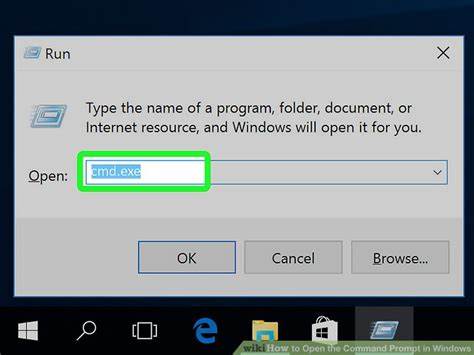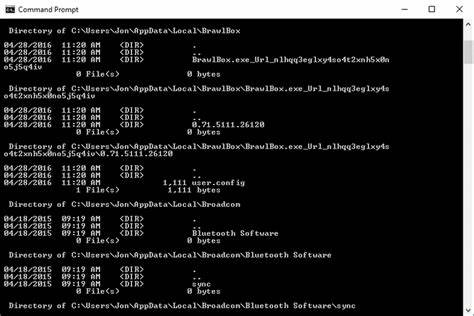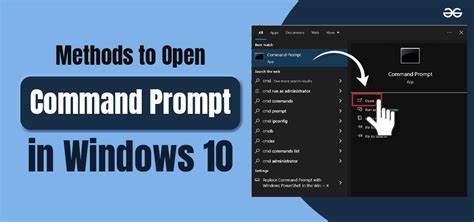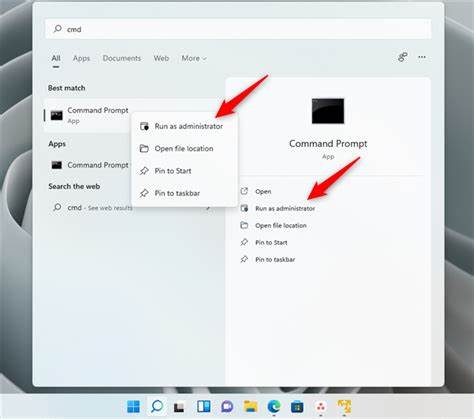Командная строка Windows, также известная как CMD, представляет собой мощный инструмент для управления системой, выполнения администрирования и решения разнообразных технических задач. Несмотря на то, что многие пользователи предпочитают графический интерфейс, знание основных способов открытия командной строки значительно расширяет возможности работы с компьютером, особенно в критических ситуациях. Сегодня рассмотрим, как открыть командную строку для операционных систем Windows 8, 10 и 11, исходя из особенностей каждой версии. Командная строка – это текстовый интерфейс, который позволяет взаимодействовать с операционной системой напрямую, без использования стандартных окон и приложений. Ее применение оправдано не только в профессиональной среде, но и для повседневного обслуживания компьютера: проверка состояния системы, запуск диагностики, исправление ошибок и даже автоматизация задач через скрипты.
Первый и наиболее универсальный способ запуска CMD – через поиск в меню Пуск или на панели задач. В Windows 8 пользователь может навести курсор в правый верхний угол экрана, чтобы вызвать панель поиска, затем ввести «cmd» или «командная строка». На Windows 10 и 11 достаточно нажать кнопку «Пуск» либо воспользоваться иконкой поиска рядом с ней и ввести запрос. В результате в списке появится приложение командной строки, которое можно запустить простым кликом или запустить с правами администратора, кликнув по нему правой кнопкой мыши и выбрав соответствующий пункт. Еще один популярный способ – использование диалогового окна «Выполнить».
Его удобно вызвать сочетанием клавиш Win+R, после чего достаточно написать в появившемся окне команду «cmd» и нажать Enter. Этот метод одинаково работает в Windows 8, 10 и 11, предоставляя быстрый доступ к интерфейсу командной строки без необходимости поиска вручную. Если требуется запуск с административными правами, то лучше воспользоваться предыдущим способом с меню Пуск. Особенности Windows 10 включают наличие так называемого «Меню быстрого доступа», которое появляется при нажатии правой кнопкой мыши на иконку Windows на панели задач или по сочетанию Win+X. В стандартной конфигурации там отображается PowerShell вместо командной строки, но при желании пользователя с помощью настроек можно вернуть стандартный CMD в это меню.
Для этого необходимо открыть «Настройки», перейти в раздел «Персонализация», затем в «Панель задач» и отключить параметр «Заменить командную строку Windows PowerShell». После этого команндная строка станет доступна в меню. В Windows 11 ситуация немного иная. Вместо PowerShell в меню быстрого доступа используется приложение Terminal, в котором можно переключаться между разными типами оболочек, включая PowerShell, CMD и даже оболочки Linux при соответствующей настройке. Для открытия командной строки нужно выбрать Terminal или Terminal с правами администратора, а затем в верхней части окна Terminal нажать на стрелку рядом с вкладками и выбрать CMD.
Также есть удобное сочетание клавиш Ctrl+Shift+2, которое автоматически открывает новую вкладку с командной строкой. Если предпочтительнее полное погружение в файловую систему, можно открыть командную строку через Проводник Windows. Запускается Проводник либо через иконку на панели задач, либо по сочетанию Win+E. В адресной строке окна Проводника достаточно набрать «cmd» и нажать Enter — это автоматически откроет окно командной строки в текущей директории. Такой способ особенно удобен, если требуется быстро выполнить команду именно в выбранной папке.
Для тех, кто предпочитает навигацию по меню приложений, можно открыть командную строку через список всех приложений. В Windows 10 и 8 следует нажать кнопку «Пуск», перейти к разделу Windows System (или «Служебные – Windows»), где найдется команда для запуска CMD. В Windows 11 местоположение изменено: необходимо открыть «Все приложения», затем перейти в раздел «Инструменты Windows», где находится ярлык командной строки. Важным моментом при запуске CMD является вопрос прав доступа. Многие команды требуют прав администратора, иначе системы не предоставит необходимые возможности и выведет сообщения об ошибках.
Чтобы запустить командную строку с такими правами, нужно использовать методы с правым кликом по ярлыку и выбором параметра «Запуск от имени администратора». Только в таком режиме можно полноценно использовать системные инструменты и утилиты. Командная строка – удобный инструмент для многих целей. С её помощью можно проверять целостность системных файлов, работать с сетевыми настройками, запускать скрипты и утилиты, диагностировать проблемы с Windows и аппаратным обеспечением. Владение базовыми знаниями об открытии CMD существенно упрощает компьютерную работу и диагностику.
Интересно, что несмотря на развитие Windows Terminal и PowerShell, классическая командная строка остается востребованной в различных сценариях благодаря своей простоте, надежности и совместимости с большим количеством специализированных программ, скриптов и профессиональных утилит. При использовании Windows на корпоративных или учебных устройствах могут возникать ограничения на запуск командной строки из-за политики безопасности или ограничений администратора. В таких случаях открыть CMD самостоятельно не получится, и нужно обратиться к системному администратору. Также важно знать, как корректно закрыть командную строку. Для этого можно ввести команду exit и нажать Enter, либо просто нажать на крестик окна.
Быстрое закрытие можно произвести с помощью Alt+F4. Это предотвращает случайное оставление открытой сессии, которая может мешать работе. Подводя итог, освоение различных способов открытия командной строки в Windows 8, 10 и 11 помогает пользователям лучше контролировать свои устройства и становится неотъемлемой частью цифровой грамотности. Выбор наиболее удобного метода зависит от версии системы, настроек и целей пользователя, но с предложенным руководством каждый может быстро и без проблем получить доступ к CMD и использовать весь спектр её возможностей.